Как сделать оглавление в Word автоматически?
 23 сентября, 2015
23 сентября, 2015  GoodUser
GoodUser Программа Word является, пожалуй, лучшей для работы с документами, и совсем не зря. В ее арсенале содержится огромное количество всевозможных инструментов, которые позволяют создать качественный текст и оформить его надлежащим образом. Обычно когда создается небольшой документ, вопросов, связанных с процессом его создания и обработки, не возникает. Однако совсем по-другому обстоят дела, когда речь идет о большом текстовом файле, с разделами, подразделами, планом, оглавлением и т.п. элементами.
Если вы являетесь именно таким юзером, у которого больше вопросов, чем ответов, возможно, я смогу вам помочь ответить хотя бы на один, а именно, как сделать оглавление в ворде автоматически? Как настроить его один раз так, чтобы больше не беспокоится за съехавшую нумерацию и вытекающие последствия? Обо всем этом – дальше.
Форматирование текста
Что ж, предположим, у вас имеется уже напечатанный текст, для которого вы хотите создать оглавление. Однако не стоит торопиться, ведь прежде чем вы его сделаете, надо выполнить некоторые нехитрые предварительные действия.
- Итак, для начала весь текст необходимо разбить на заголовки и подзаголовки, из которых, собственно говоря, и будет состоять оглавление. Попутно можно отформатировать текст используя красивые шрифты.
- Теперь их нужно стилизовать. Для этого выделите заголовок и кликните на маленькую кнопочку в правом нижнем углу блока «Стили», который находится в разделе «Главная».
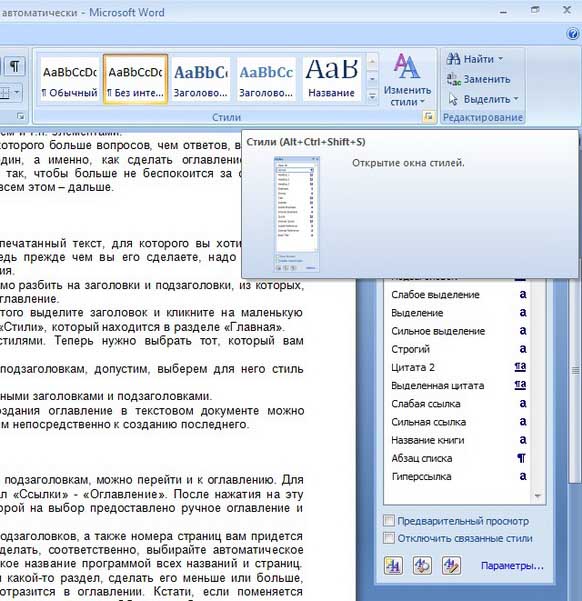
- Перед вами появилось окошко со стилями. Теперь нужно выбрать тот, который вам нравится, например, «Заголовок 1».
- Проделываем те же манипуляции с подзаголовкам, допустим, выберем для него стиль «Заголовок 2».
- Теперь сделайте то же самое с остальными заголовками и подзаголовками.
- Удалите все пустые страницы, если такие имеются.
- На этом предварительные этапы создания оглавление в текстовом документе можно считать оконченными. Далее переходим непосредственно к созданию последнего.
Как создать оглавление
После того как вы задали стиль заголовкам и подзаголовкам, можно перейти и к оглавлению. Для этого в главном меню Ворда откройте раздел «Ссылки» – «Оглавление». После нажатия на эту кнопку перед вами выпадет менюшка, в которой на выбор предоставлено ручное оглавление и автособираемое.
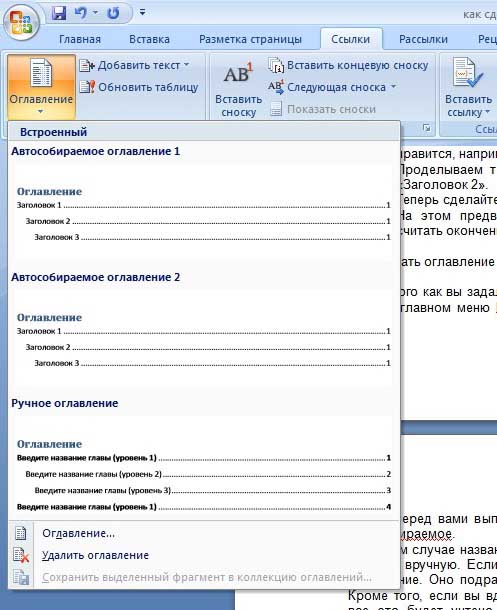
В первом случае названия всех заголовков, подзаголовков, а также номера страниц вам придется вводить вручную. Если этого не хочется делать, соответственно, выбирайте автоматическое оглавление. Оно подразумевает автоматическое название программой всех названий и страниц. Кроме того, если вы вдруг решите перенести какой-то раздел, сделать его меньше или больше, все это будет учтено и незамедлительно отразится в оглавлении. Кстати, если поменяется название или же страница главы, не забудьте кликнуть на кнопку «Обновить таблицу».
Теперь и вы знаете, как сделать автоматическое оглавление или же «переключить» его на ручной режим в случае необходимости.

 Опубликовано в
Опубликовано в  Метки:
Метки: 
 (+1 баллов, 1 оценок)
(+1 баллов, 1 оценок)